Добро пожаловать в это обширное руководство по использованию света в ZBrush. В этом видео я покажу тебе, как с помощью функции Spotlight проецировать тонкие текстуры на свою 3D-модель и значительно улучшить уровень детализации. Будь то персонажи, объекты или среды, правильная текстура может сделать разницу. Давай вместе погрузимся в техники и возможности, которые помогут тебе упростить работу со Spotlight.
Основные моменты
- С помощью Spotlight вы можете точно наносить текстуры на свою модель.
- Функция позволяет импортировать собственные текстуры и предоставляет много контроля над их применением.
- Колесо Spotlight предлагает различные опции для настройки размера, интенсивности и позиции текстур во время работы.
Пошаговое руководство
Сначала ты захочешь подготовить свои текстуры, прежде чем начать использовать Spotlight.
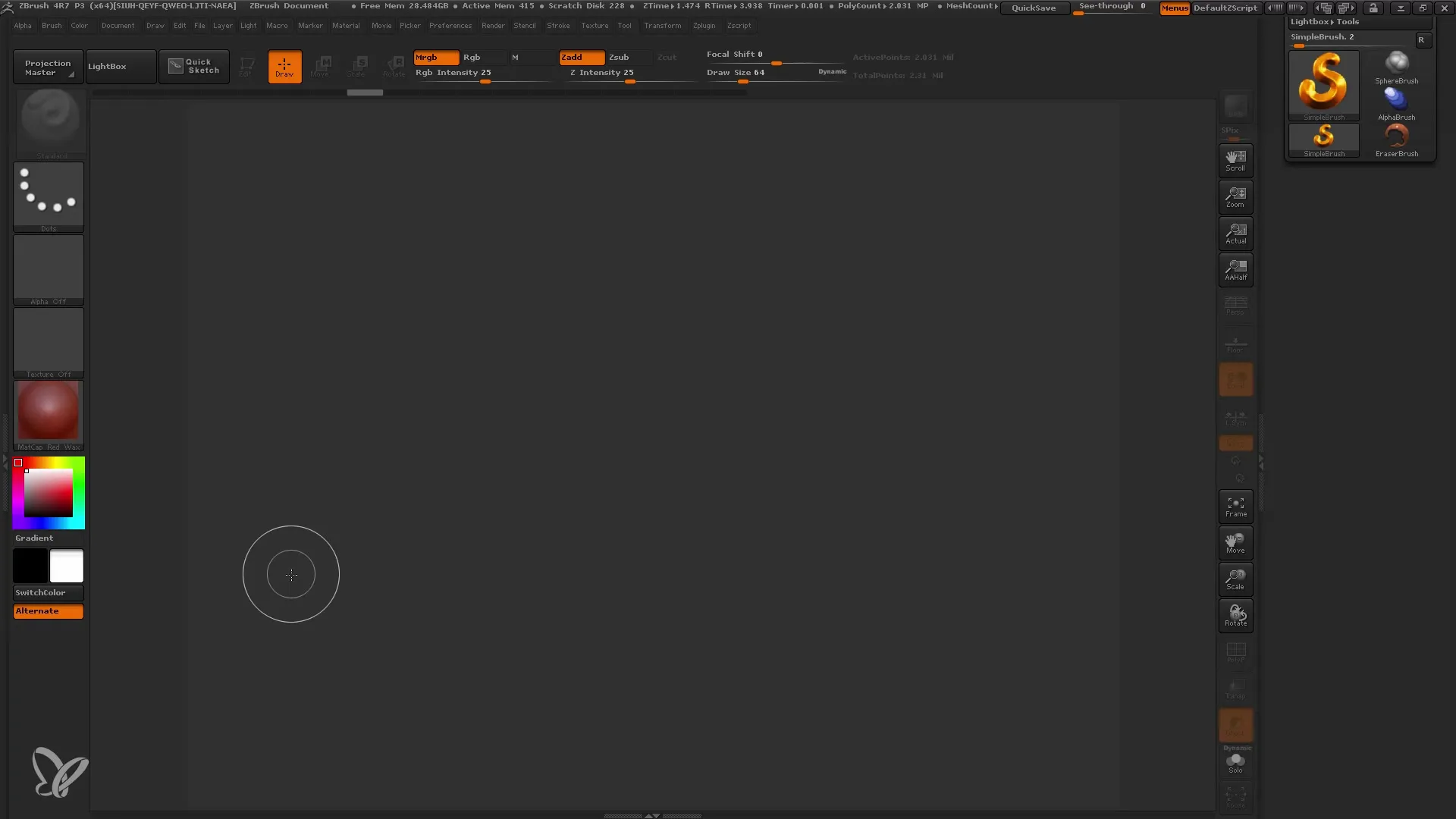
- Загрузка текстур Чтобы начать текстурирование, открой меню текстур, чтобы загрузить необходимые текстуры. Ты можешь использовать либо предустановленные текстуры из библиотеки, либо импортировать собственные изображения.
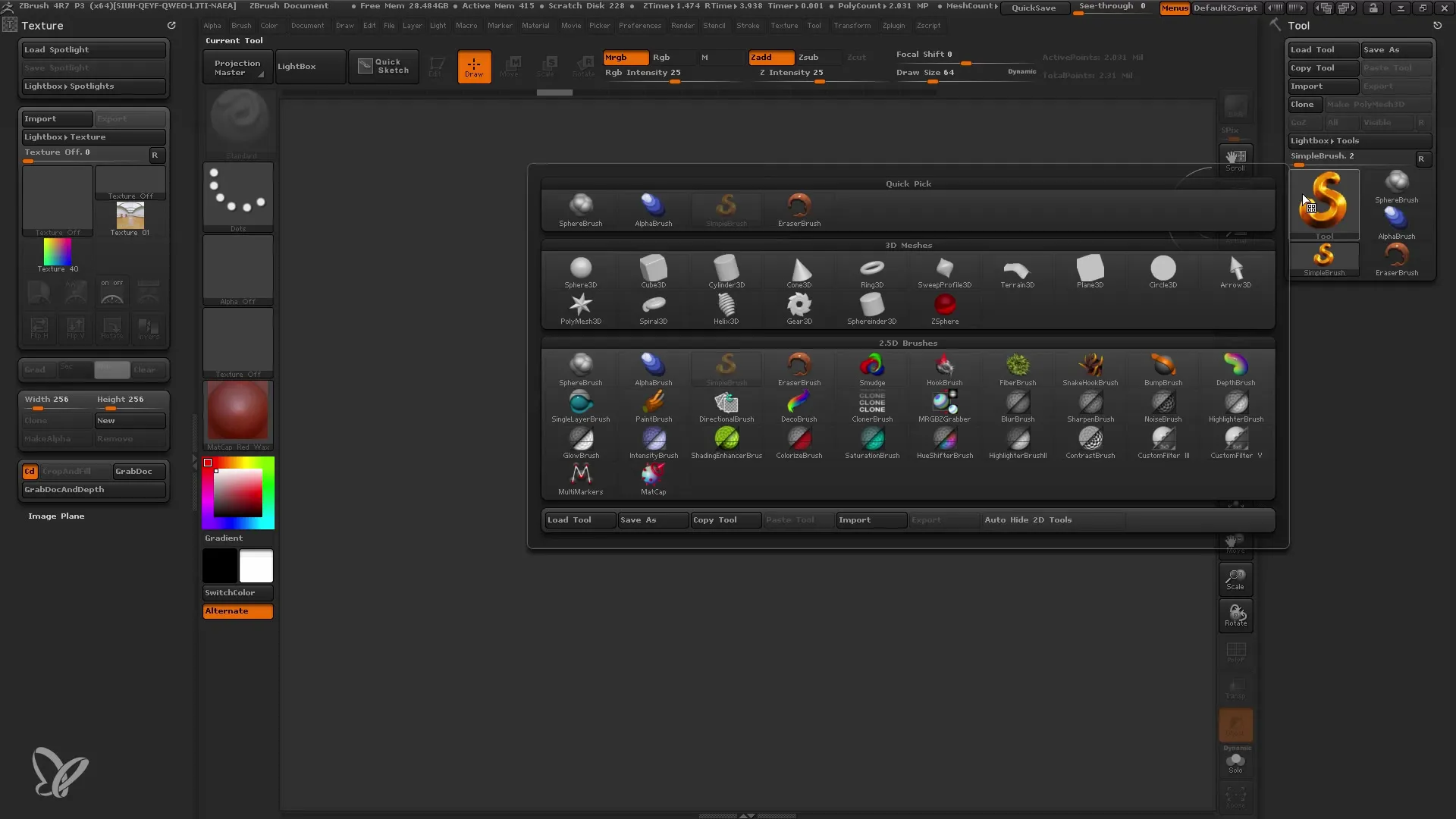
- Выбор 3D-модели Для этого руководства я использую простой куб. Перейди в режим редактирования, чтобы отредактировать куб и активируй полигоны, чтобы сделать возможными более детальные изменения.
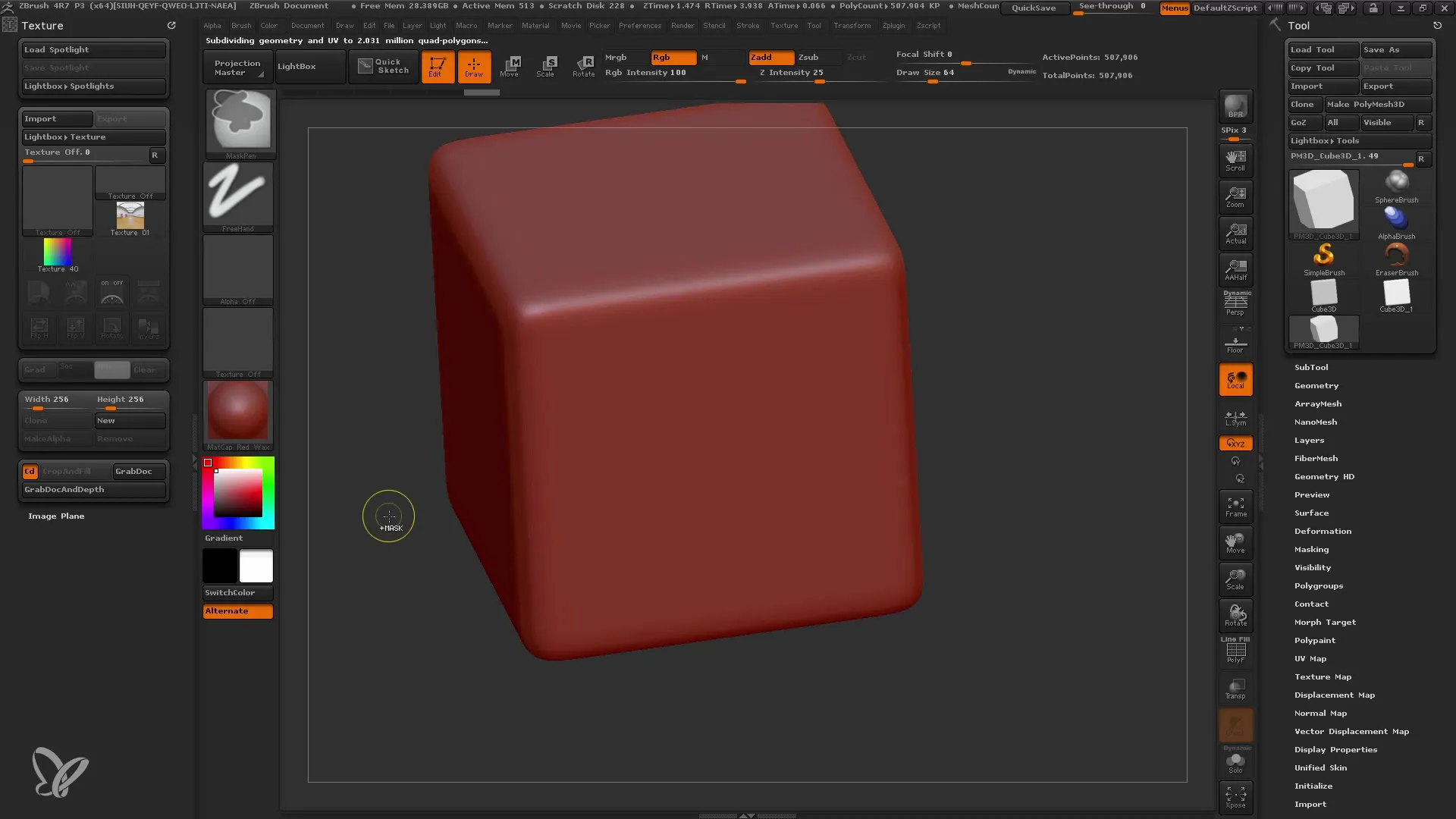
- Выбор материала Выбери подходящий материал для своей модели. Я рекомендую использовать стандартный материал, чтобы работать с текстурами более четко.
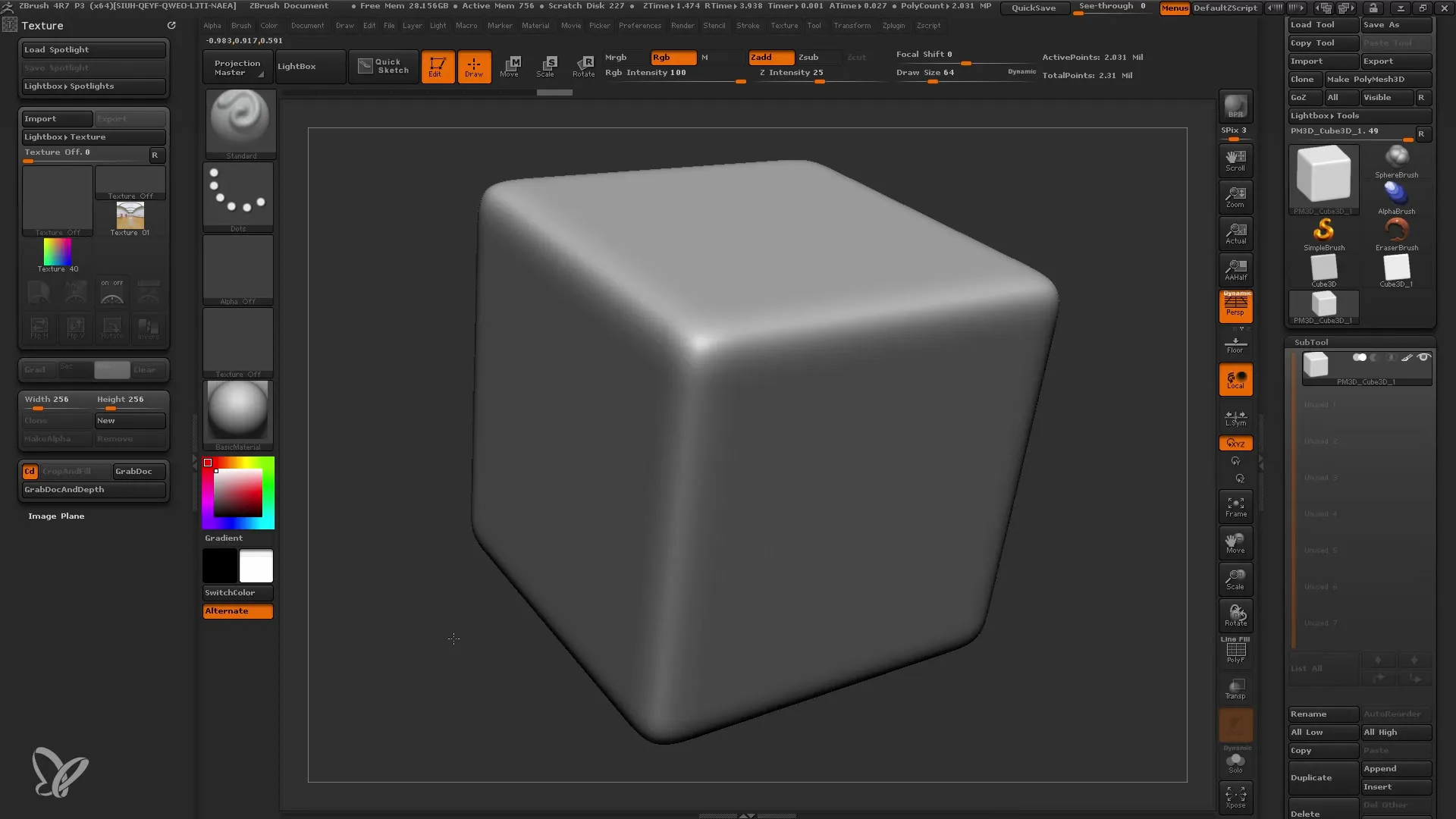
- Настройка интенсивности Если хочешь, можешь настроить интенсивность кисти. Низкое значение (нажатие клавиши "v") поможет наносить текстуры более деликатно.
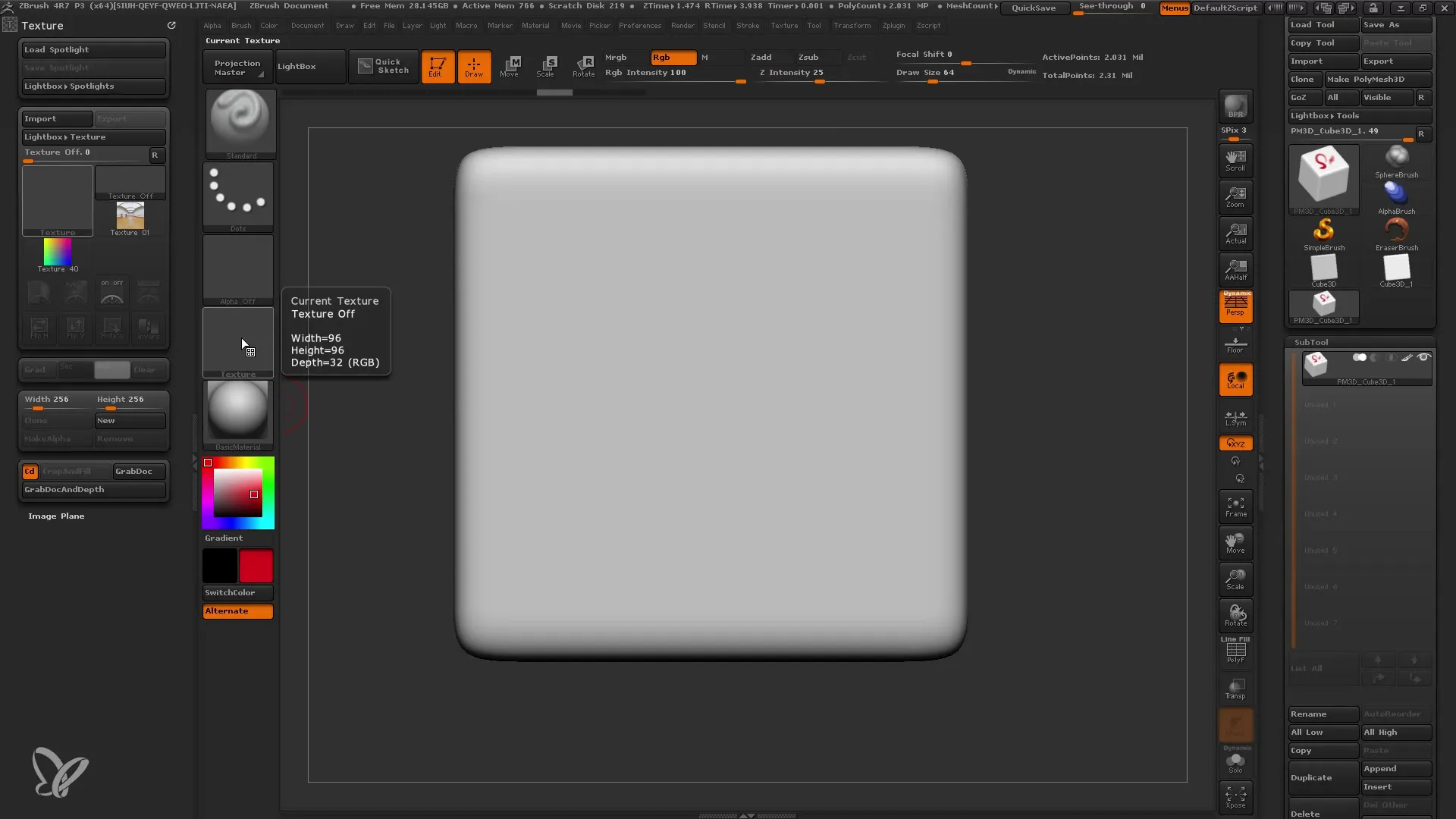
- Повторная загрузка текстур Чтобы применить желаемую текстуру, загрузи её снова через функцию распыления в кисти. Обрати внимание, чтобы текстура наносилась равномерно и без искажений.
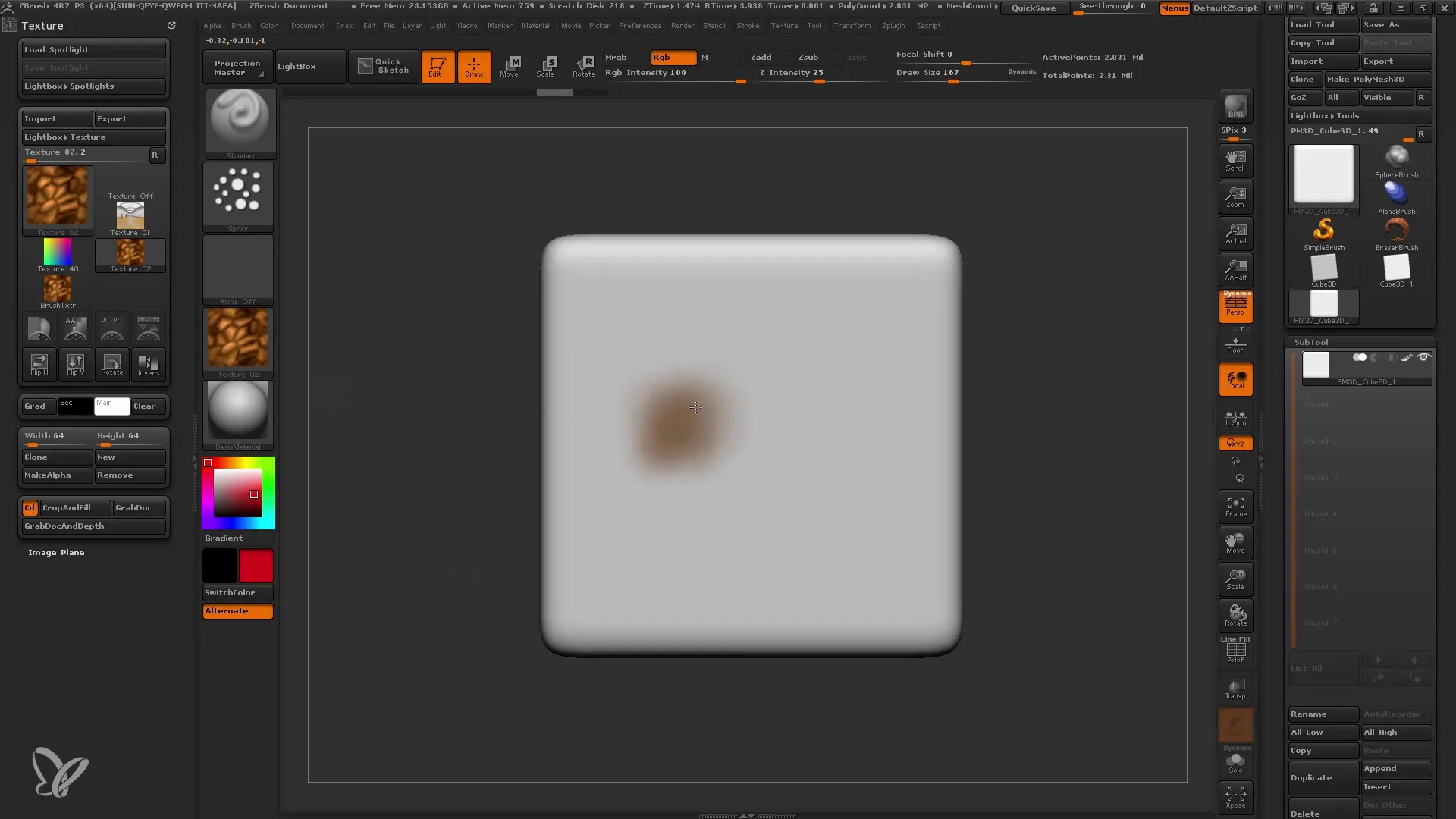
- Включение Spotlight Чтобы использовать функцию Spotlight, выбери текстуры, которые ты хочешь проецировать. Ты можешь сделать свой выбор в библиотеке и добавлять каждую текстуру в Spotlight поочередно.
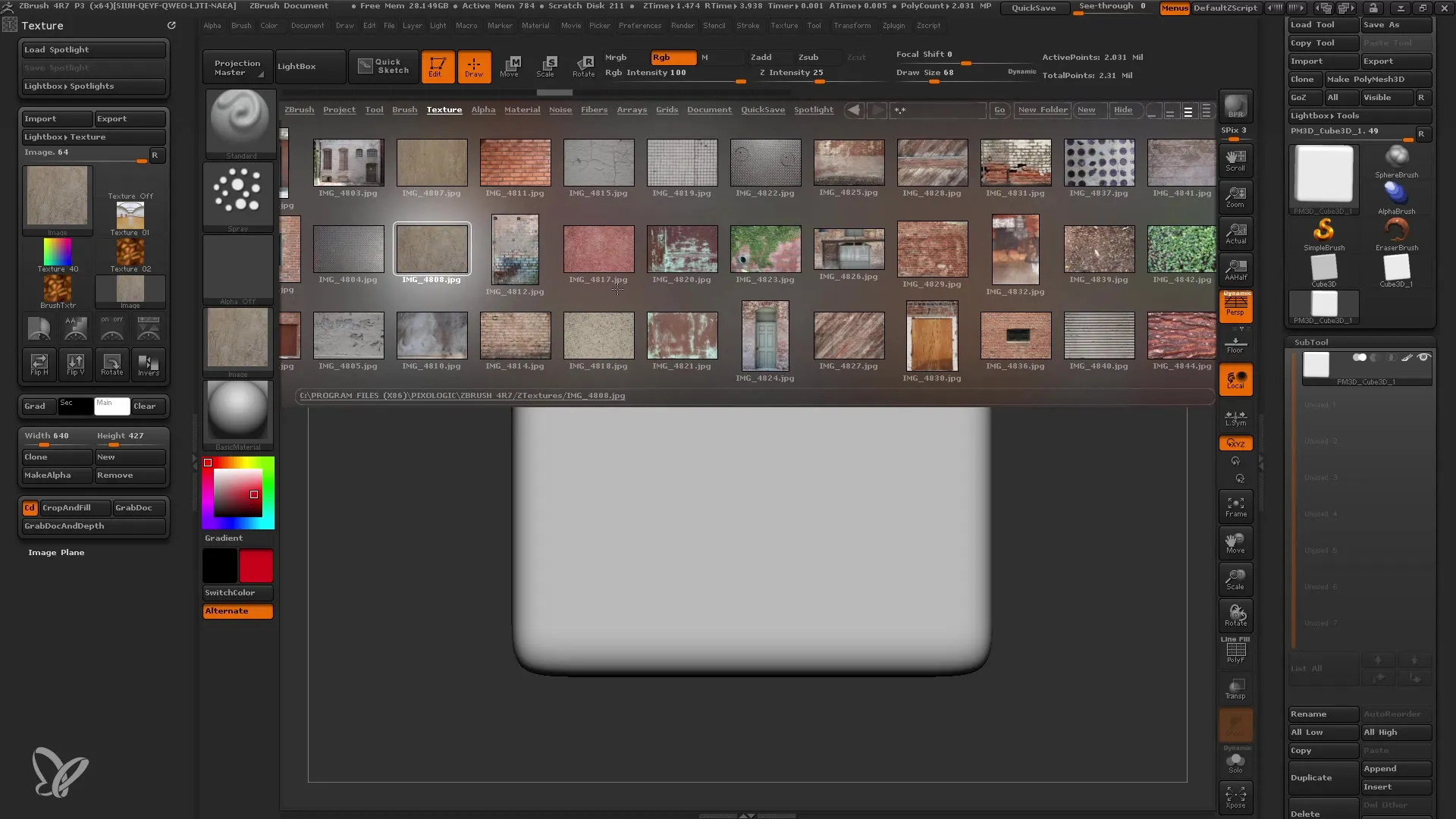
- Управление Spotlight Как только ты активировал функцию Spotlight, ты увидишь круг, с помощью которого ты можешь управлять текстурой. Ты можешь перемещать текстуру в круге, а также изменять её позицию и вращение.
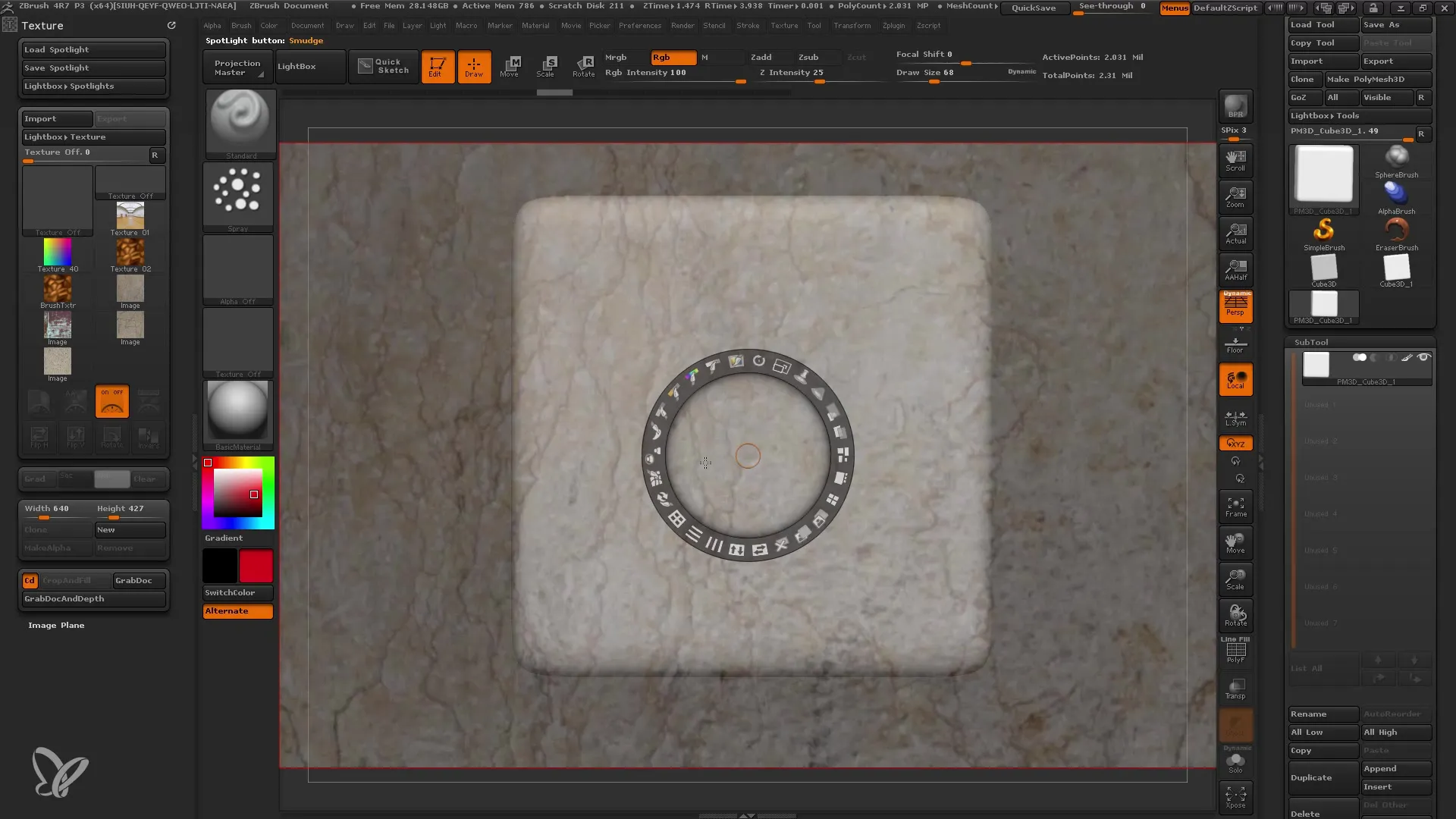
- Внесение изменений В меню Spotlight ты найдешь функции для изменения оттенка, насыщенности и контрастности. Используй эти инструменты, чтобы настроить текстуру по своему усмотрению.
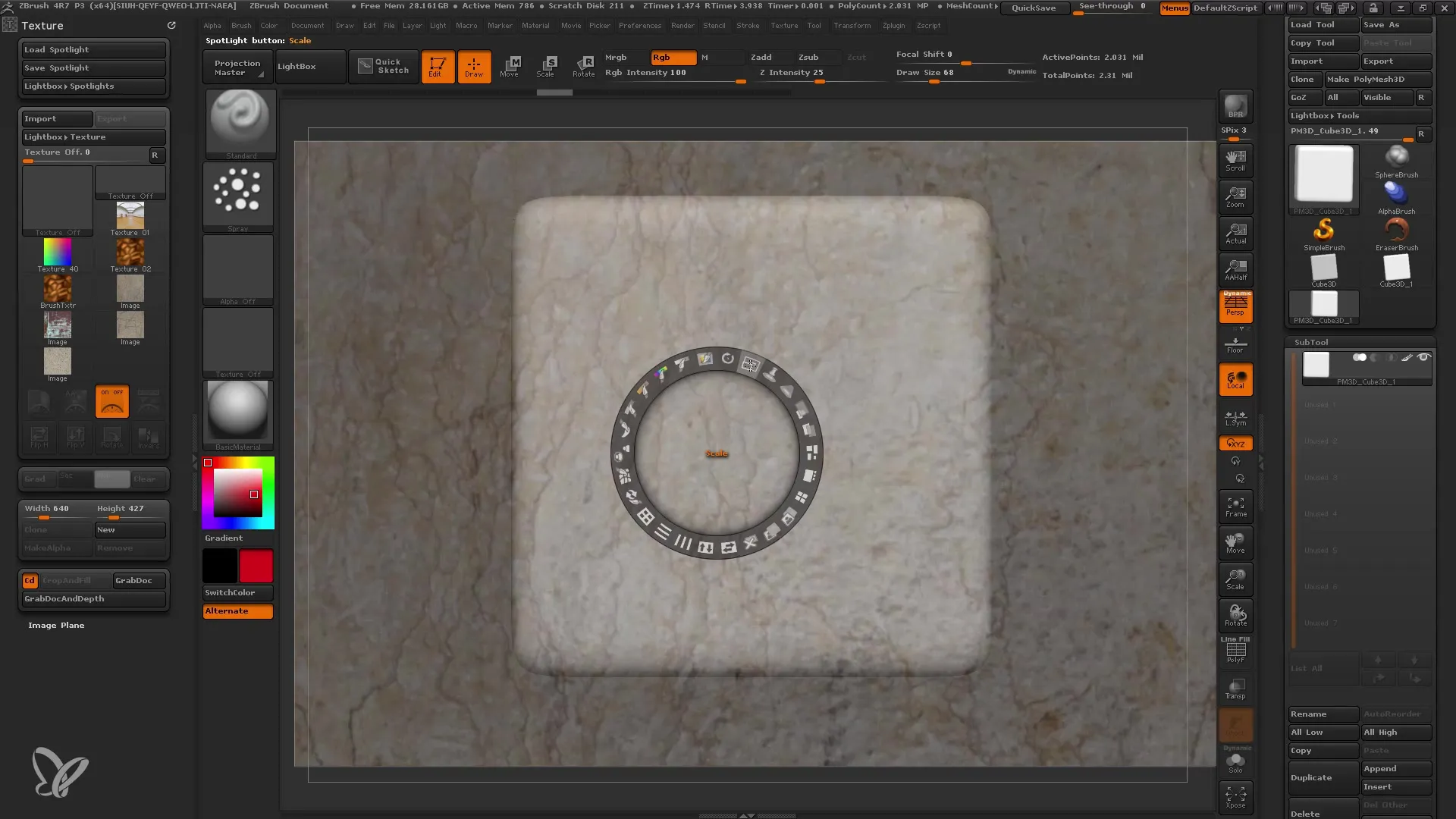
- Рисование с помощью Z С помощью клавиши "Z" ты можешь наносить текстуру на свою модель. Обрати внимание, чтобы размер Spotlight был достаточным для деталей, которые ты хочешь добавить.
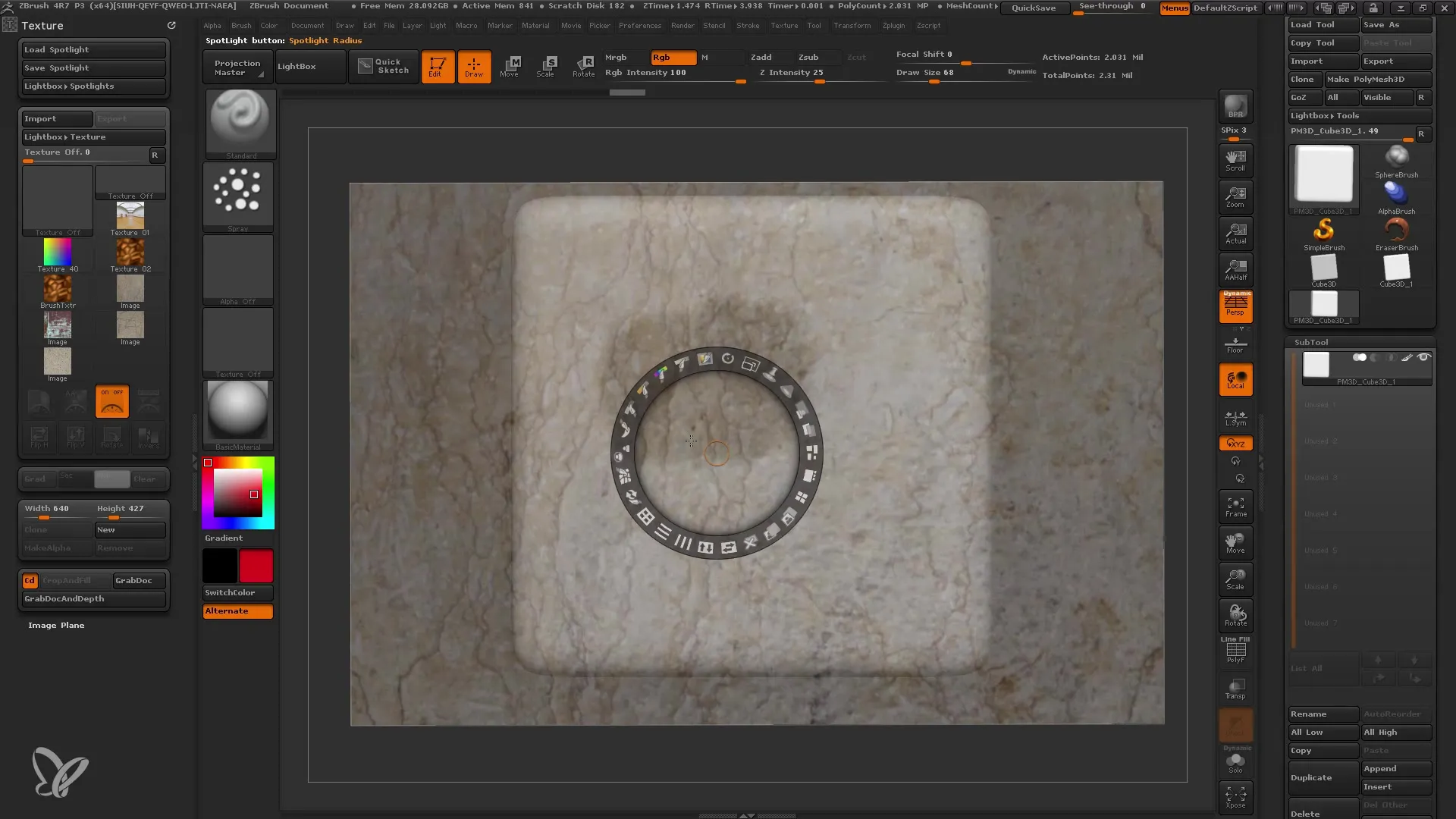
- Использование Flick-Option Если у тебя есть область, которая выглядит не очень хорошо, используй Pin Spotlight. Выбери конкретную текстуру и нанеси её на область, чтобы добавить дополнительные детали.
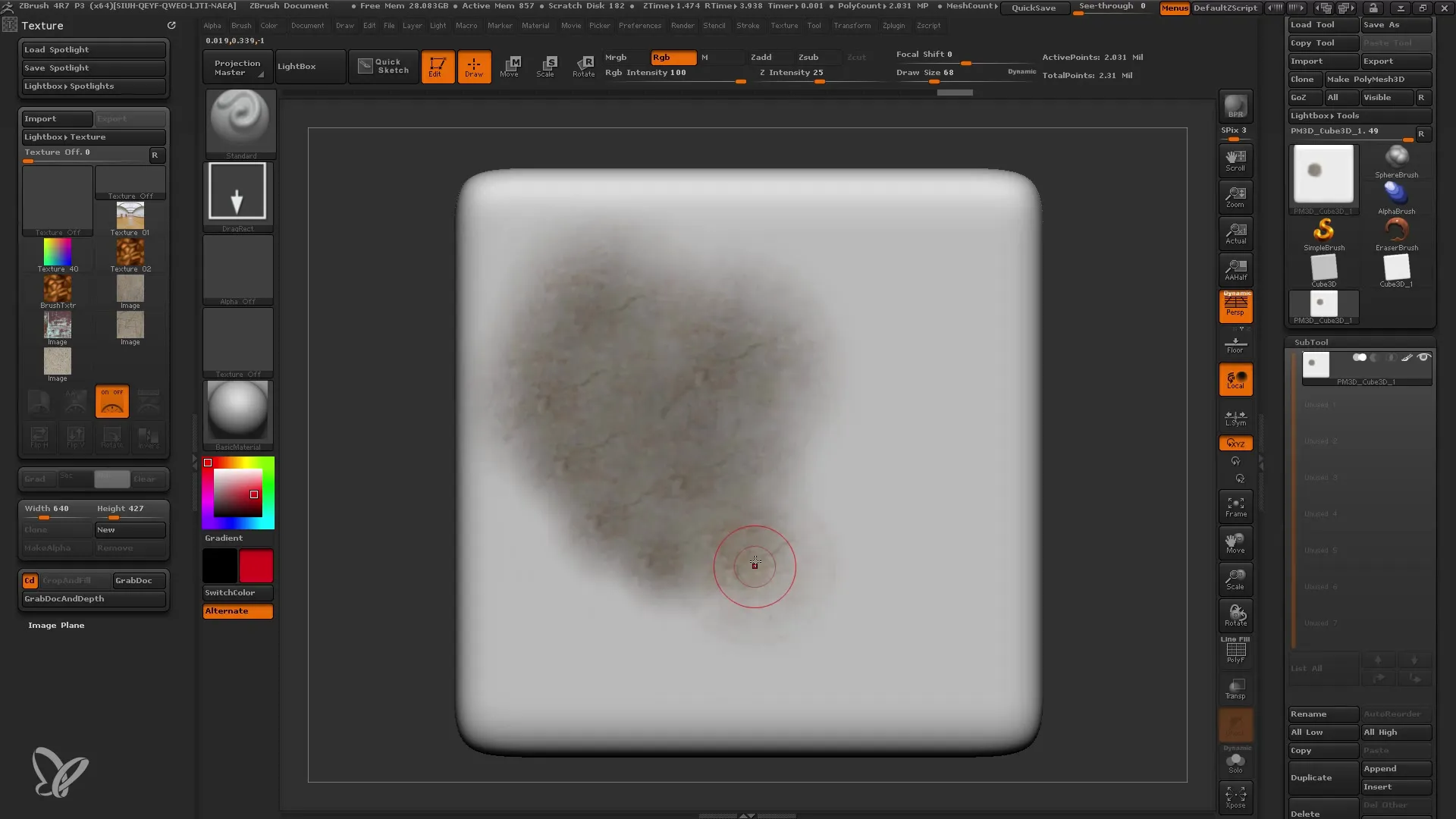
- Моделирование с помощью Спотлайт Спотлайт не только позволяет текстурировать, но и серьезно моделировать. Обратите внимание, чтобы выбирать не слишком высокую интенсивность, чтобы избежать искажений.
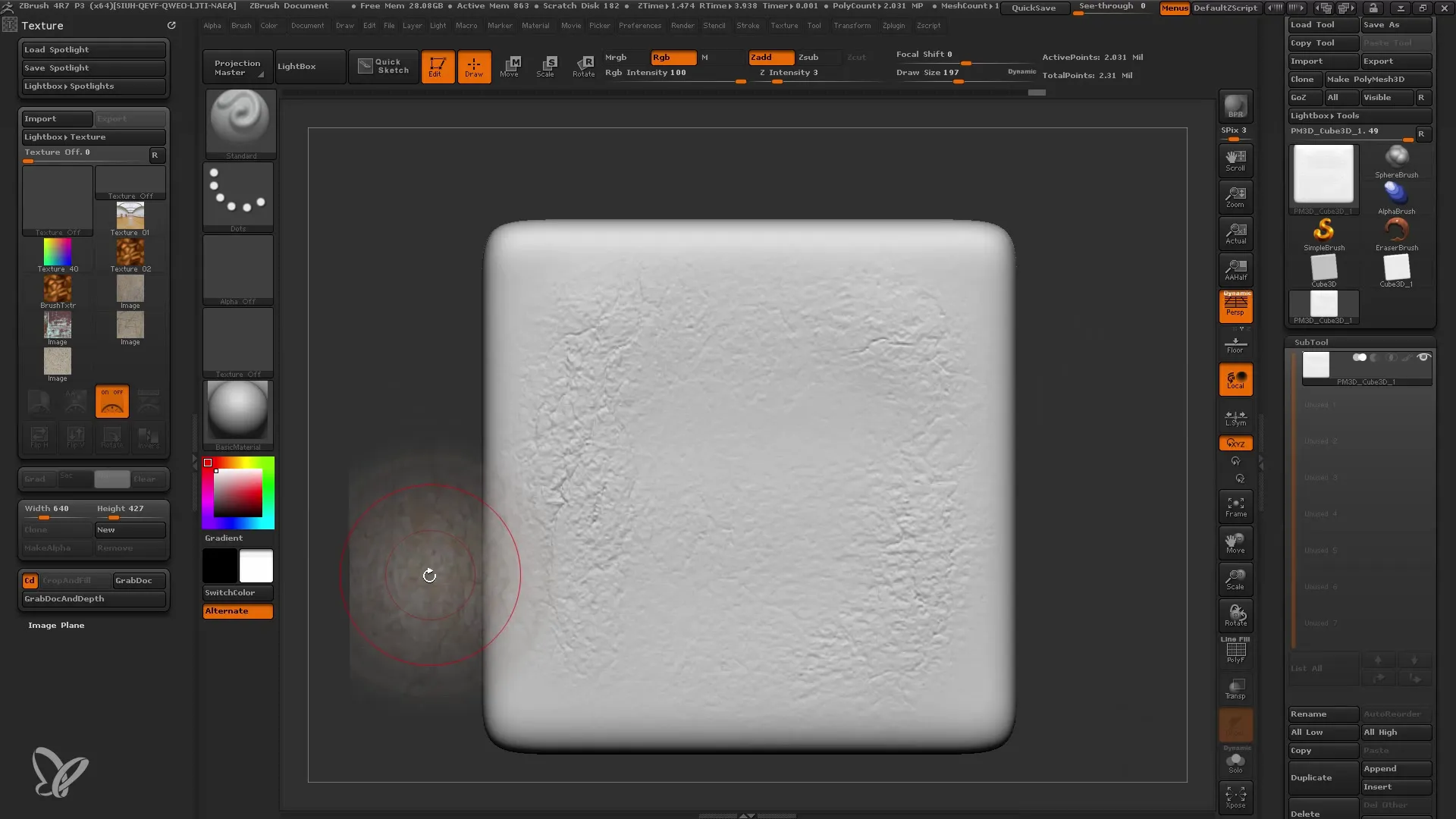
- Структурирование Используйте Спотлайт для создания битмап-текстур во время работы с моделью. Это позволяет достичь реалистичных деталей.
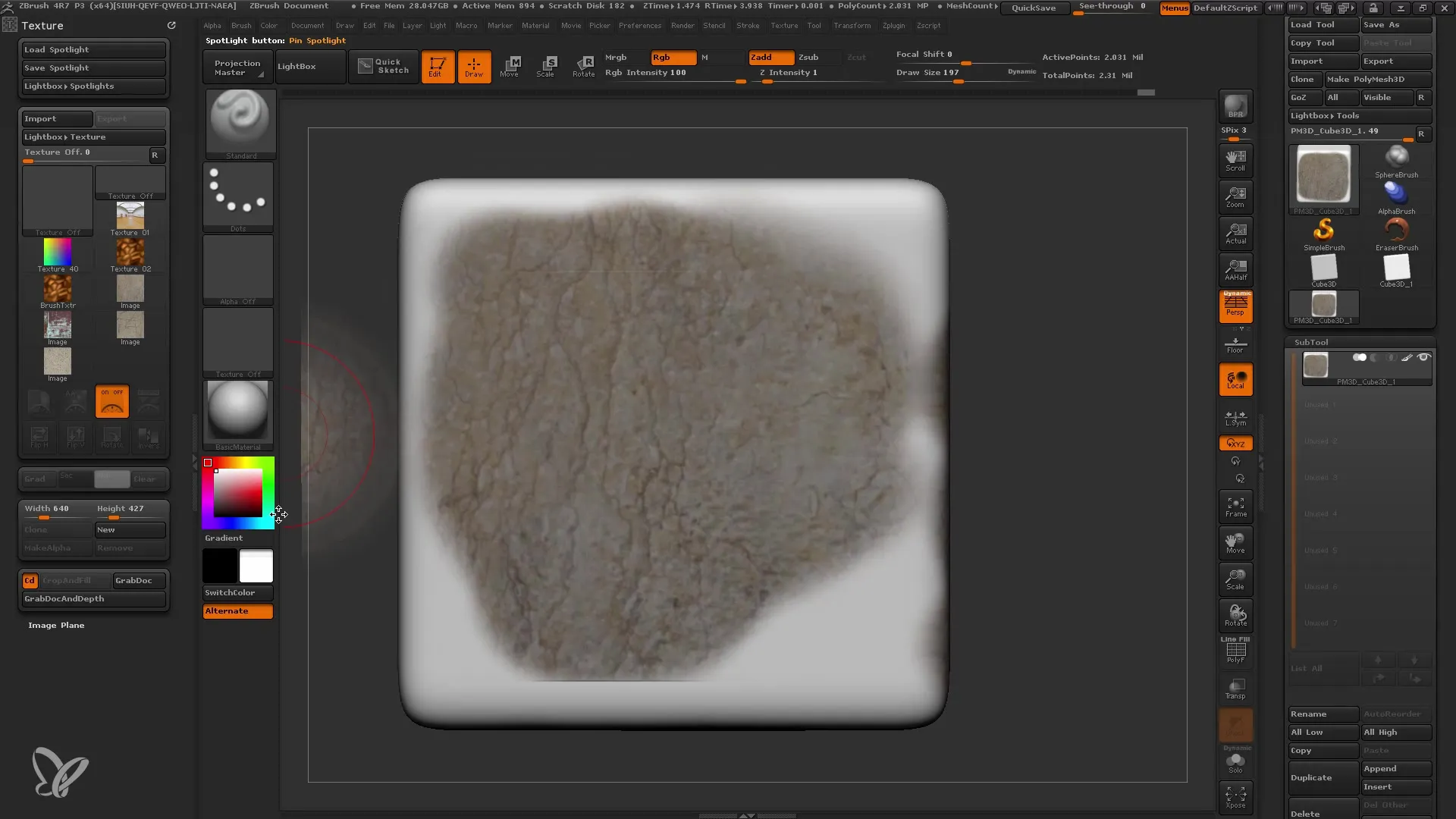
- Расширенное использование Вы можете сохранить несколько текстур в вашем круге Спотлайт, чтобы быстро переключаться между различными вариантами. Это экономит время и повышает эффективность.
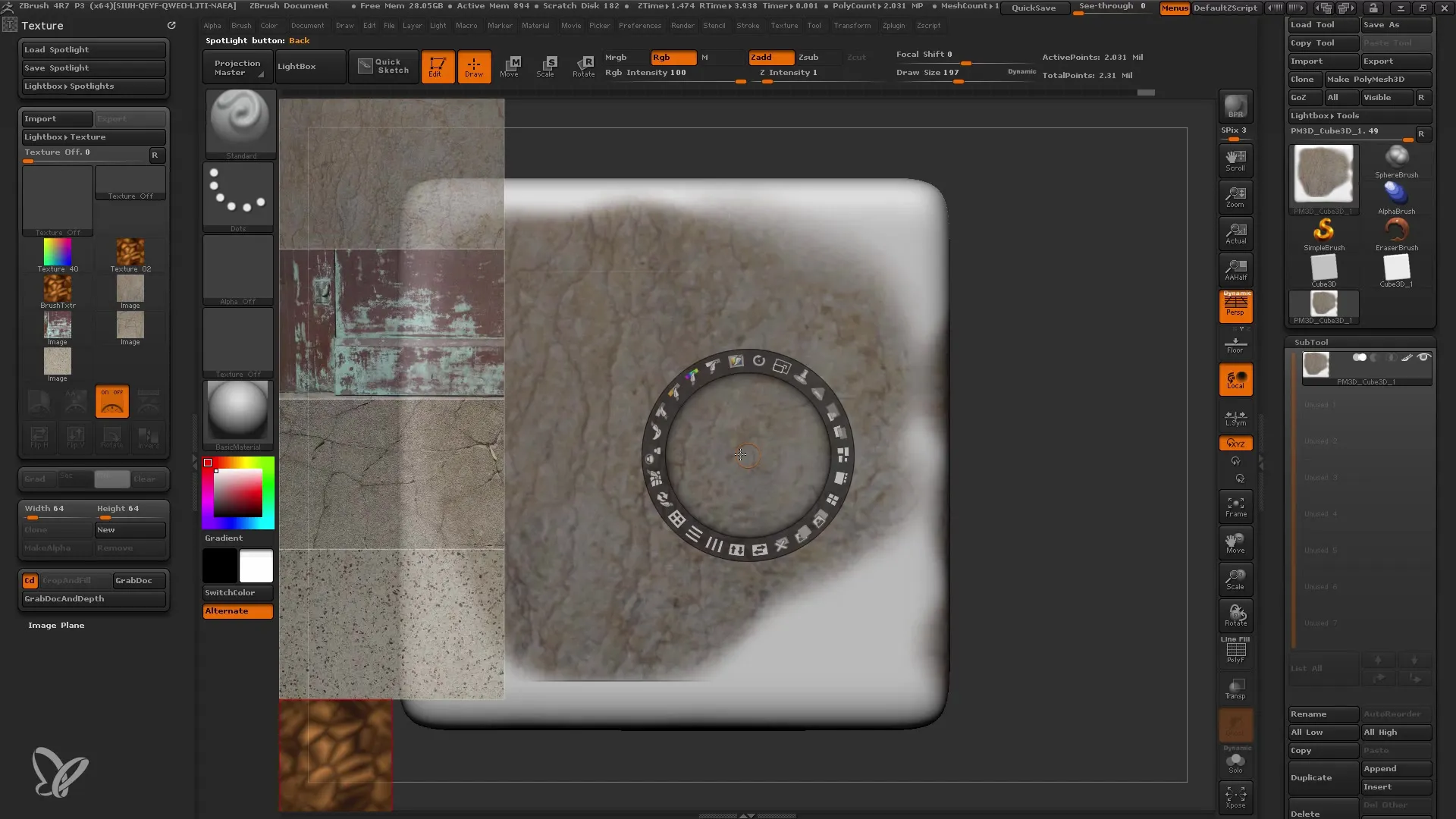
- Завершение работы со Спотлайт Чтобы завершить функцию Спотлайт, нажмите «Shift + Z». Это позволит вам продолжить нормальную работу с сеткой.
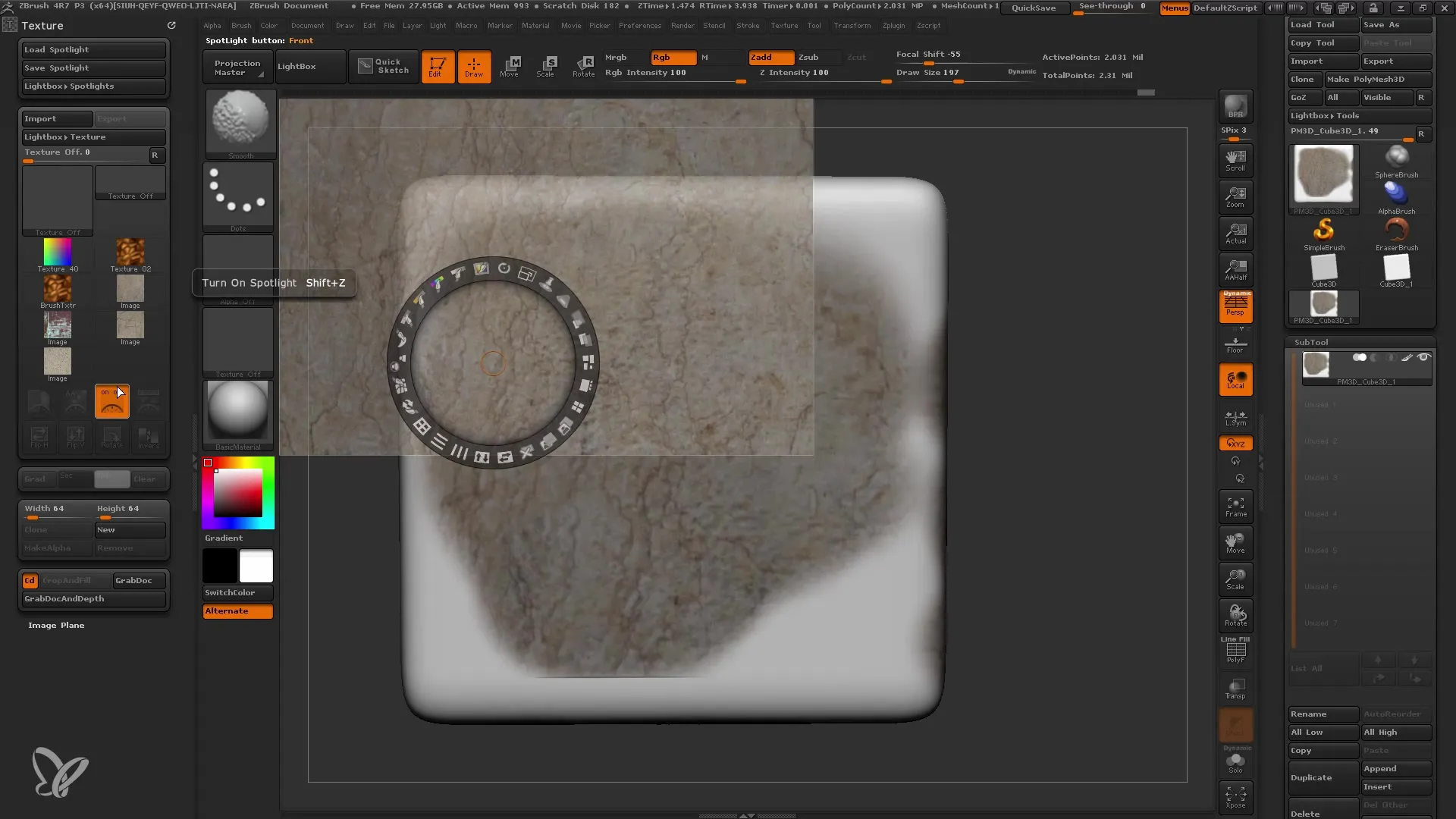
- Улучшение модели Подчеркните уровень деталей вашей модели дополнительными текстурами. Вы можете экспериментировать с различными настройками света и рендеринга, чтобы оптимизировать свою модель.
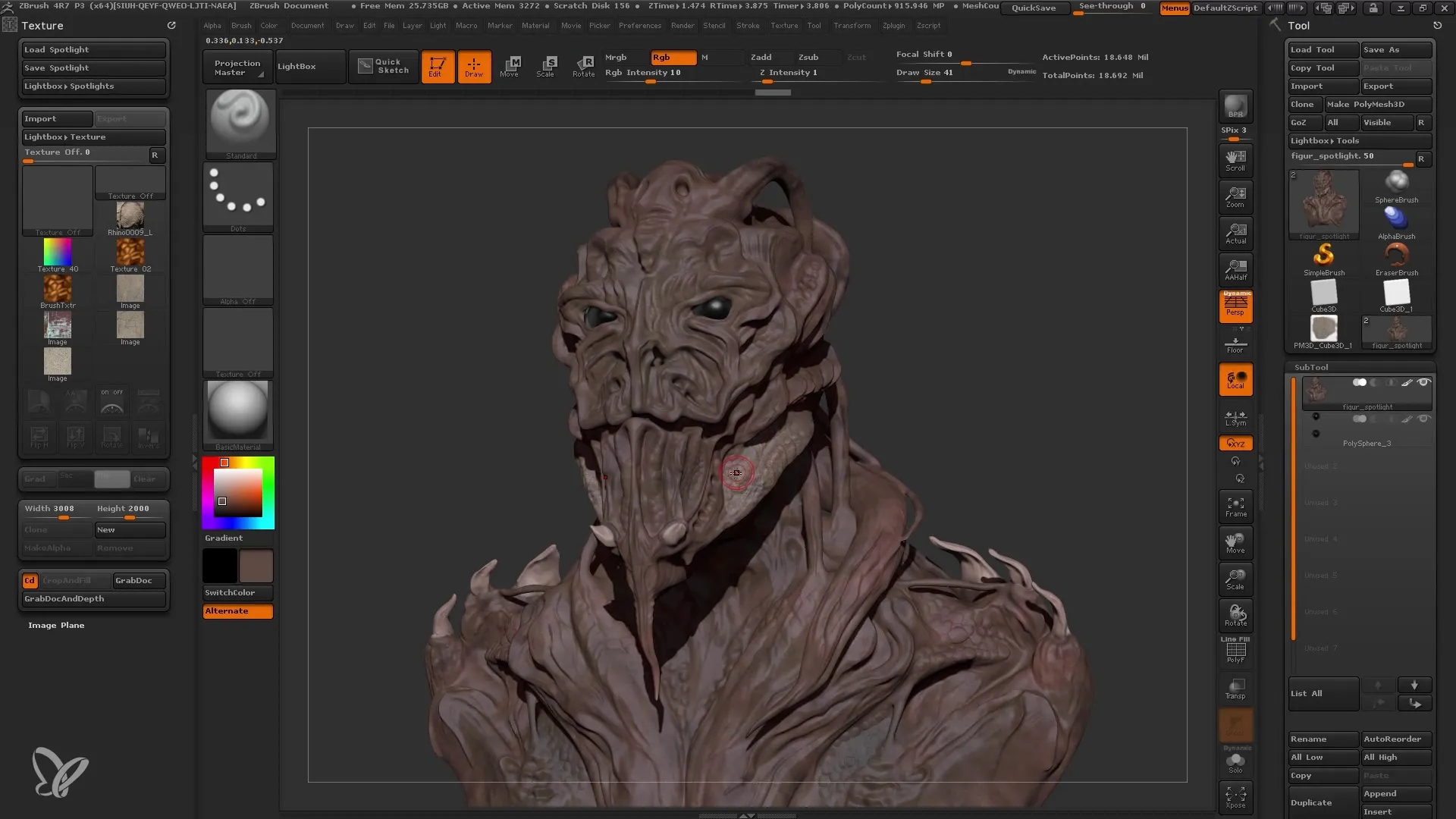
Резюме
В этом уроке вы узнали, как использовать функцию Спотлайт в ZBrush для применения тонких текстур к вашей модели. Вы изучили возможности управления кольцом Спотлайт и важность настройки интенсивности и положения текстур. Эти навыки значительно улучшат ваше моделирование.
Часто задаваемые вопросы
Как загрузить текстуры в ZBrush?Вы можете импортировать текстуры через меню текстур и галерею.
Какова функция Спотлайт?Спотлайт позволяет точно наносить текстуры на 3D-модель.
Как изменить интенсивность текстуры?Интенсивность можно настроить через настройки кисти.
Могу ли я использовать несколько текстур одновременно?Да, вы можете сохранить до четырех текстур в круге Спотлайт и переключаться между ними.
Как удалить текстуры из Спотлайт?Выберите текстуру и нажмите на кнопку «X», чтобы удалить ее.


